夜更かしして作った思い出、指とスチボを一緒に切った思い出、、、健康を害してまで作った模型は、キレイに撮影しなければ意味がありません。
今日は、建築模型の撮影方法と必要な道具を紹介。
建築模型写真の撮影手順
以下のステップで模型写真を撮ります:ステップ1:必要な材料を揃える
ステップ2:完成写真をラフスケッチする
ステップ3:撮影器具をセッティングする
ステップ4:撮影開始!
ステップ5:フォトショップで修正する
それぞれの方法を紹介していきますね。
ステップ1.必要な材料を揃える
ステップ2.完成写真をラフスケッチする

カメラのセッティング前に、まず「完成写真を頭の中でデザイン」しましょう。
力強いダークな感じにしたいのか、ソフトな感じにしたいのか、真上から撮りたいのかなどを決めて、スケッチブックにラフスケッチをします。
撮影が始まると、なかなかこれらに気が回らないので、事前にある程度決めておくのがコツです。
ステップ3.撮影器具をセッティングする
次はいよいよセッティングです。プロのスタジオでは、下のようなセットを使いますが、自宅では無理。
 |
| プロのセッティング(Life of an Architectより) |
なので、同じ状況を可能な限り再現するのが大切です。方法を紹介しますと:
ライトは間接照明とスポットライトの二種
まず、ライトは2種類用意します。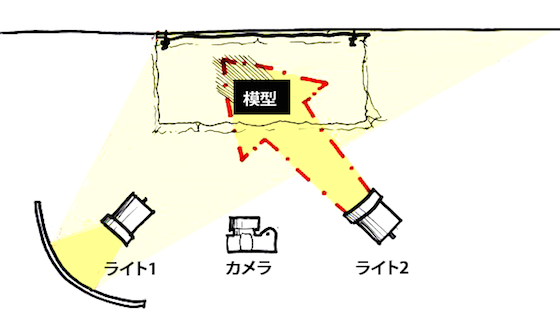
1つ目は間接照明(図中のライト1)。模型全体を均一に明るくする役割を果たします。2つ目は、模型に直接当てる照明(図中のライト2)。模型に陰影やコントラストを出す役割を果たします。
ライト1は、アームライトを壁かスチボに反射させるか、バンクライトがより便利です。この間接照明は複数あっても構いません。
ライト2はアームライトで十分。影が複数の方向に伸びていたら不自然なので、必ず1つだけにしてください。
カメラには必ず三脚をつける
カメラは、デジタル一眼レフが理想ですが、1000万画素を超えるスマホでもいいでしょう。必ず三脚に付けるのがコツです。模型のエッジがシャープに写りますので。日光での撮影が一番便利
ランプのセッティングもいらないですしね。後でPhotoshopで処理しやすいように、ならべく背景に何もないところを選びましょう。
背景は光沢がない白か黒の布が王道
背景には、光沢がない白または黒の布を使います。布は安いので、白と黒を両方持っておくのがいいでしょう。黒背景がかっこいいですが、白背景も清潔感があります。また、白い布は光の当て方次第でグレーにも、黒にもなります。
この布を、壁からテーブルまでかけて、その上に模型を置きます。
ステップ4: 撮影開始!
これまで準備したら、いよいよ撮影の開始です!最初に思い描いたイメージに近づくように、ライティングや撮影の角度を調節します。
人工照明を使う場合、カメラのホワイトバランスは「incandescent(白熱灯) 」にします。いずれにしろフラッシュ撮影は厳禁!
人工照明を使う場合、カメラのホワイトバランスは「incandescent(白熱灯) 」にします。いずれにしろフラッシュ撮影は厳禁!
ステップ5: フォトショップでかなり修正する
撮影したら終わりではありません!

撮影時間が30分だったとしたら、photoshopに2時間くらいかけてもいいでしょう。









